我们在浏览一些社交软件的时候,会看到有些博主发布的图片带有水印,有的还不止是文字水印,还带有图形水印。
其实这都是为了防止自己辛辛苦苦拍的照片未经本人允许被转载,用于商业宣传效果。这样的话,本人的利益无法得到保障。如何防止这样的情况发生呢?
很多人选择给自己的图片加上水印,这样子即使图片被转载,也能知道是出自谁手。
如何给图片添加水印?试试这款图片批量添加水印工具吧!不仅可以添加专属的独一无二的水印,还可以批量添加,大大减少了制作的步骤和时间。
图片批量添加水印工具是一款非常实用且操作简单且免费的图片处理工具,大小只有1.17MB,完全不占内存,是一款值得使用的工具。这款工具的特色在于可以批量对多张图片进行添加水印。
接下来让我们一起来学习如何通过图片批量添加水印工具实现给图片添加水印。
首先,在万彩办公大师官网(http://www.wofficebox.com/)下载万彩办公大师到本地。
万彩办公大师是一款免费的集齐各种办公必备小工具的软件,内置小工具多达60+个。小工具无需安装,只需加载启动即可进行操作,快速便捷且不占内存。
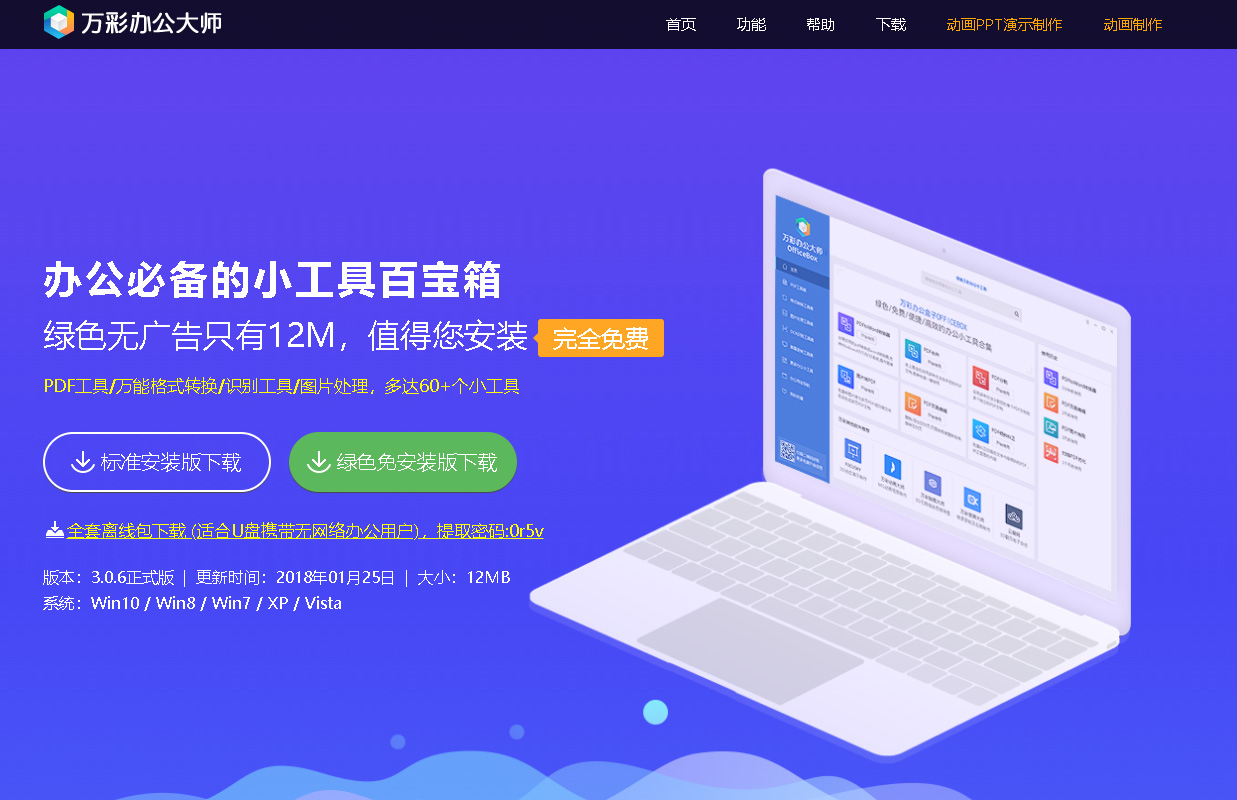
安装完成之后,打开万彩办公大师,点击左边的【图片处理工具集】并找到【图片批量添加水印】,点击【开始使用】,接下来只需等待系统加载完成之后即可进入小工具操作界面;
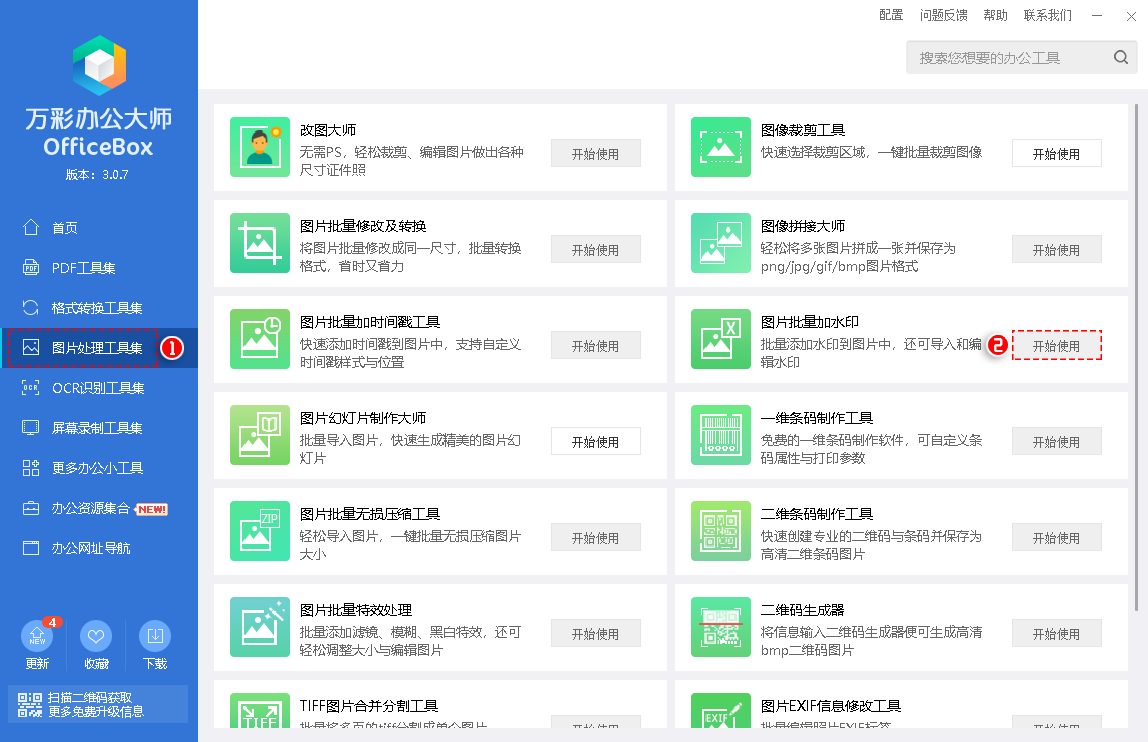
进入图片批量添加水印工具后,在编辑界面点击【添加图片】的图标,在本地选择多张需要添加水印的图片。添加完成之后,点击【下一步】;
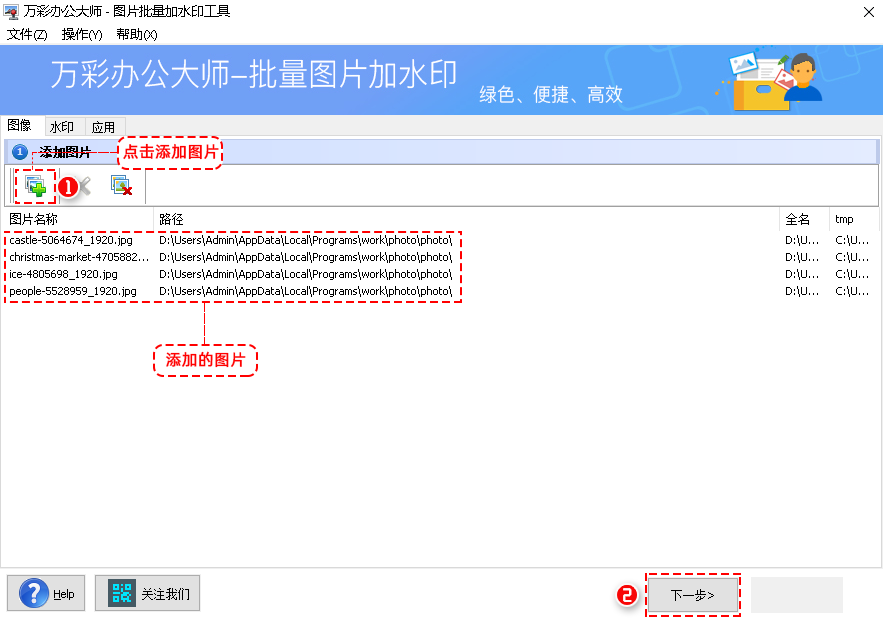
工具内部内置三个水印,分别是文字水印,图文水印和图片水印。勾选水印即可添加到图片上;
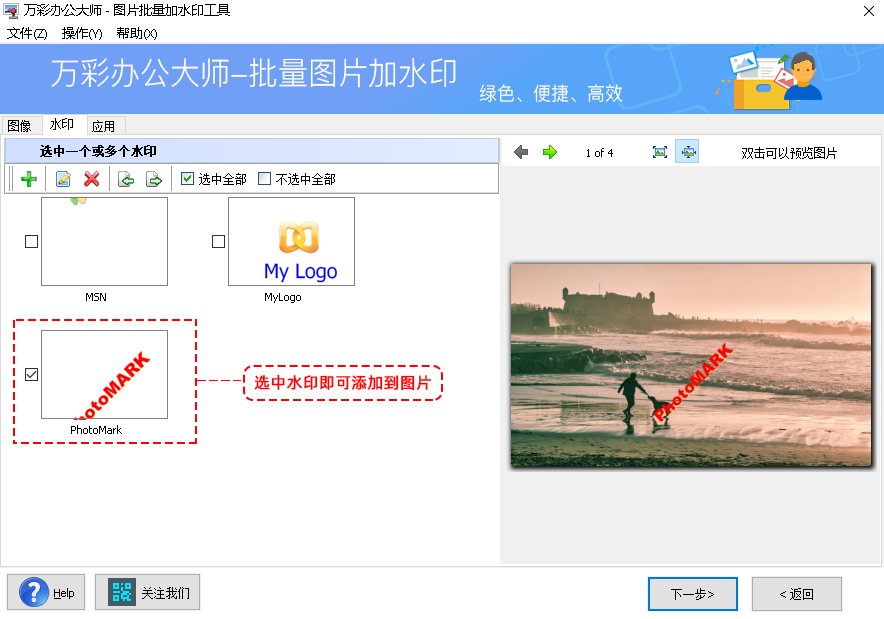
双击水印可对水印进行修改和参数设置;
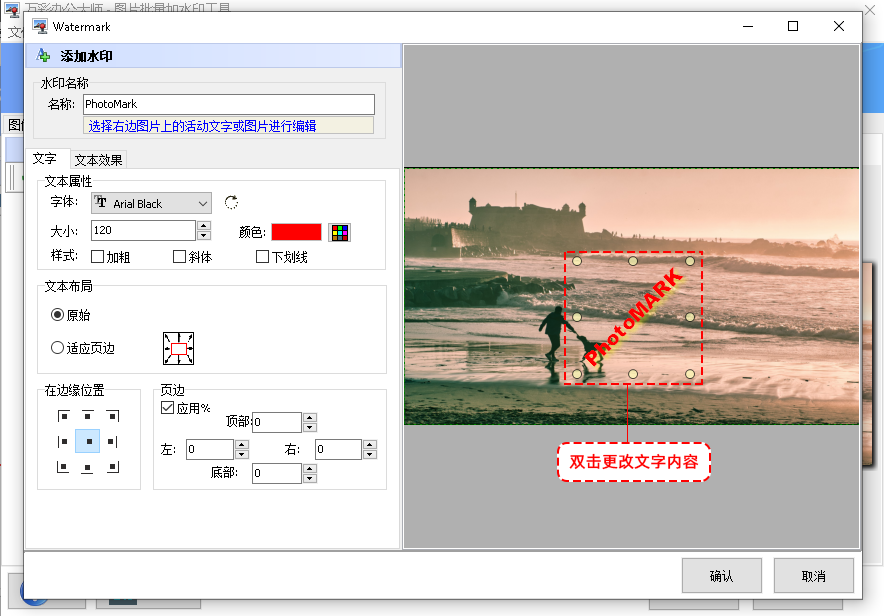
点击【+】即可从本地上传水印;
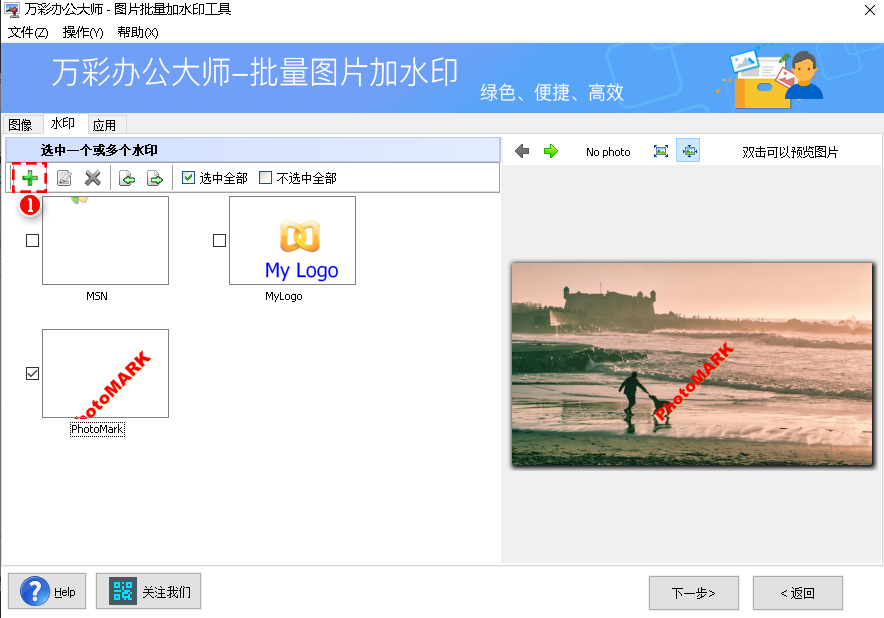
添加水印完成之后,点击【下一步】;设置图片信息之后,点击【添加水印】即可输出图片到本地。
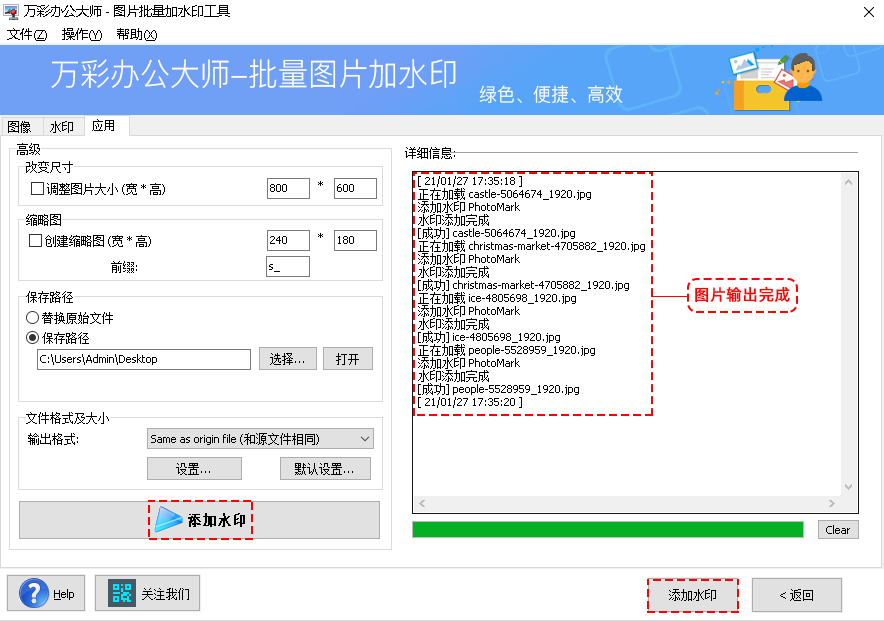
以上就是如何用万彩办公大师实现对图片批量添加水印的方法,赶快get起来吧~
